网友娇元提问:皮皮动画切换视频引擎方法?
皮皮动画这款软件APP为用户提供了2D、3D等等的动画制作,操作简单,制作轻松。使用软件的过程中,我们还可以对引擎进行切换。切换引擎的话也是对我们制作动画有很多好处的,那么皮皮动画怎么设置引擎?这个问题很多小伙伴应该都不知道吧,接下来小编就为大家带来了切换视频引擎的方法介绍,感兴趣的小伙伴可以一起来看看,希望对你有所帮助。
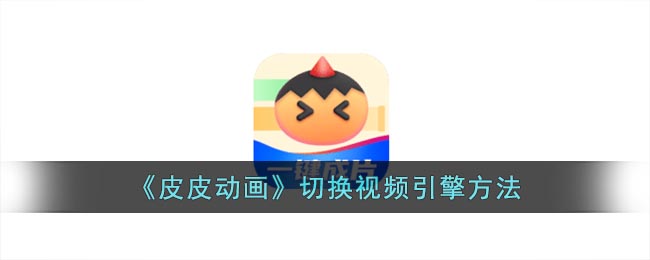
1、首先打开皮皮动画,通过底部菜单栏进入个人中心页面,点击设置;
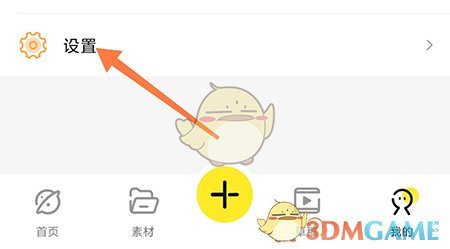
2、进入设置页面,点击视频引擎;
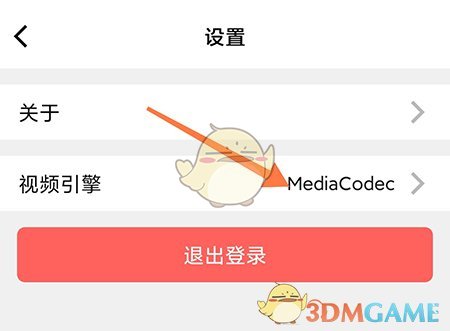
3、有两种引擎可以选择,用户根据需求选择切换即可。

关于《皮皮动画教程[皮皮动画切换视频引擎方法介绍]》相关问题的解答猫忆小编就为大家介绍到这里。如需了解皮皮动画免费素材、皮皮动画软件等其他相关类似问题,请持续关注486g软件教程栏目。
版权声明:本文内容由互联网用户自发贡献,该文观点仅代表作者本人。本站仅提供信息存储空间服务,不拥有所有权,不承担相关法律责任。如果发现本站有涉嫌抄袭侵权/违法违规的内容,欢迎发送邮件至【】举报,并提供相关证据及涉嫌侵权链接,一经查实,本站将立刻删除涉嫌侵权内容。
本文标题:【皮皮动画教程[皮皮动画切换视频引擎方法介绍]】
本文链接:http://www.486g.com/news/98547.html
![qq空间怎么删除别人的评论内容[QQ空间删除别人的评论方法]](http://img.486g.com/uploads/article/20230304/64031e8195ac8.jpg)
qq空间怎么删除别人的评论内容[QQ空间删除别人的评论方法]
2023-03-04
![qq阅读返回主页方法有哪些[QQ阅读返回主页方法介绍]](http://img.486g.com/uploads/article/20230412/643680f29d99f.jpg)
2023-04-12
![抖音怎么打开夜间模式设置[抖音怎么打开夜间模式?]](http://img.486g.com/uploads/article/20240627/667c984bd307a.jpg)
2024-06-27
![智行旅行如何开启免密支付功能设置[智行旅行免密支付功能在哪里设置]](http://img.486g.com/uploads/article/20230304/64031f650cd38.jpg)
智行旅行如何开启免密支付功能设置[智行旅行免密支付功能在哪里设置]
2023-03-04
